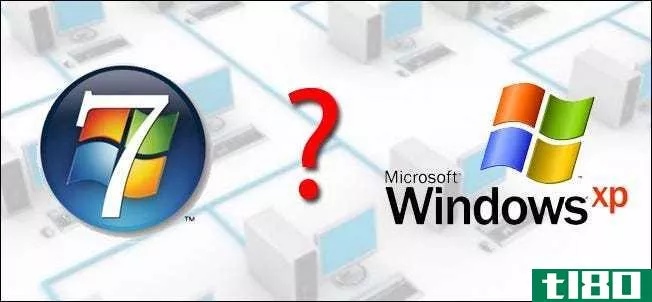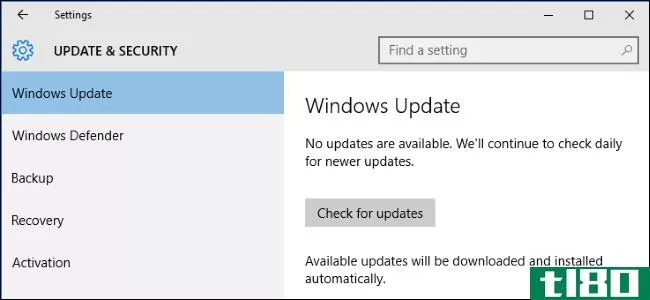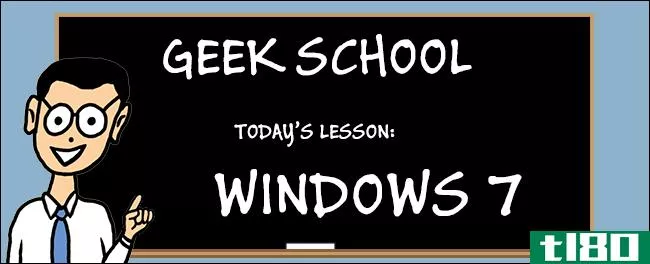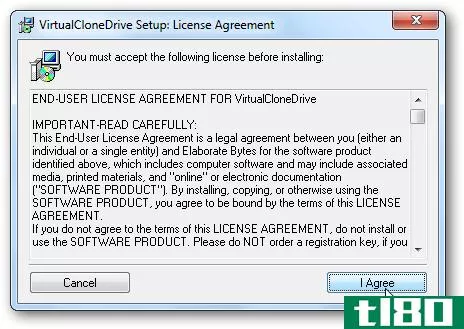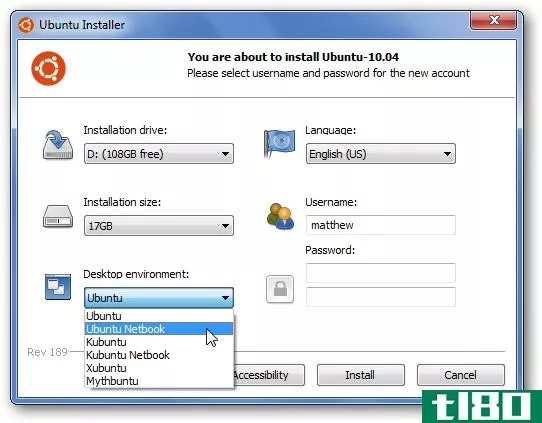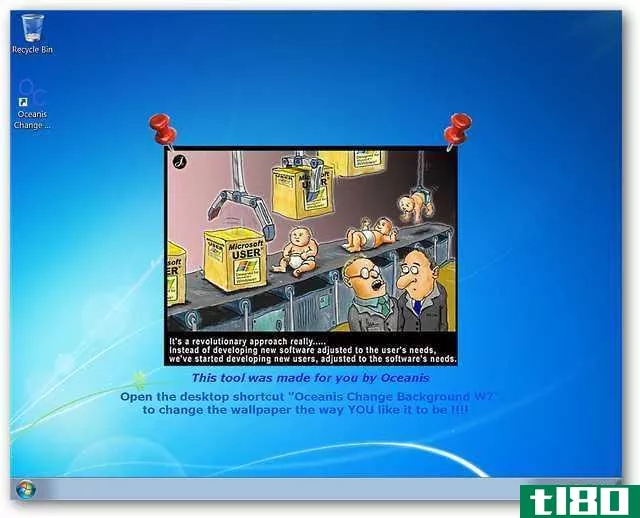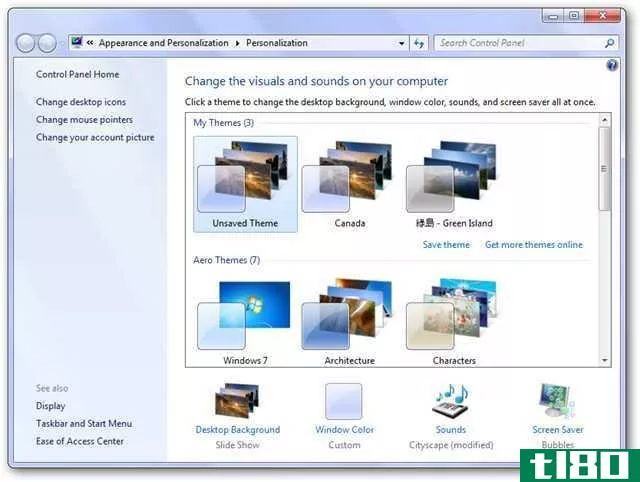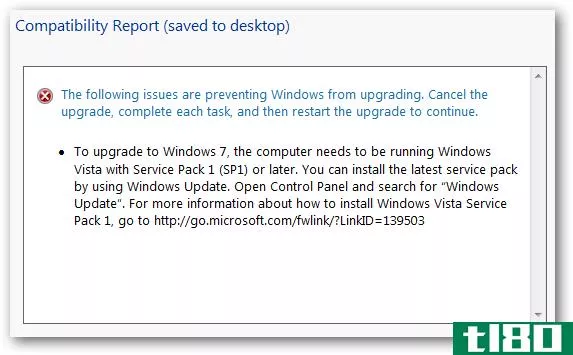如何将上网本升级到Windows7家庭高级版
您想在上网本上安装更多功能和Windows flash吗?下面是如何轻松地将上网本升级到Windows7家庭高级版的简单方法。
现在大多数新的上网本都附带Windows7入门版,这是Windows7最便宜的版本。它适用于许多计算任务,并且可以运行所有您喜欢的程序,但是它缺少高级版本中的许多定制、多媒体和业务功能。在这里,我们将向您展示如何使用Windows Anytime upgrade将上网本快速升级到功能更全面的Windows 7版本。另外,如果你想将你的笔记本或台式机升级到Windows7的另一个版本,比如说专业版,你也可以按照同样的步骤来升级。
请注意:这只适用于已经运行Windows7的计算机。如果您的上网本运行的是XP或Vista,则必须运行传统升级才能安装Windows7。
升级顾问
首先,让我们确保您的上网本能够支持Windows7家庭高级版中的额外功能,如Aero Glass。大多数Windows7Starter附带的现代上网本都可以运行Windows7HomePremium中的高级功能,但让我们检查一下以防万一。下载Windows7升级顾问(下面的链接),然后正常安装。
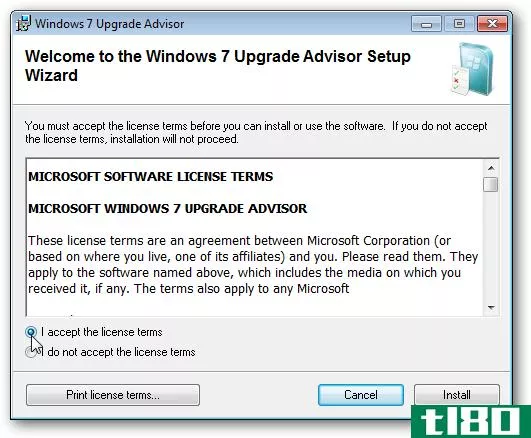
安装完成后,运行它并单击开始检查。
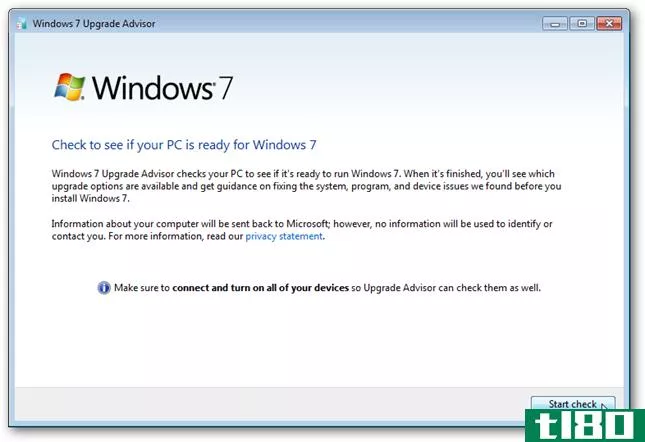
在运行检查之前,请确保您已连接到internet,否则您可能会看到此错误消息。如果看到,请单击“确定”,然后连接到internet并再次开始检查。
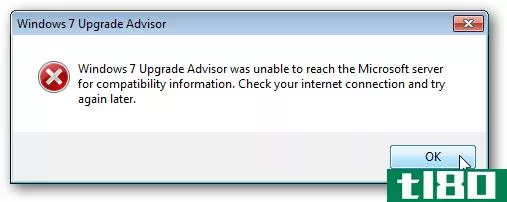
它现在将扫描你的所有程序和硬件,以确保它们与Windows7兼容。因为您已经在运行Windows7Starter,它还会告诉您您的计算机是否支持Windows7其他版本的功能。
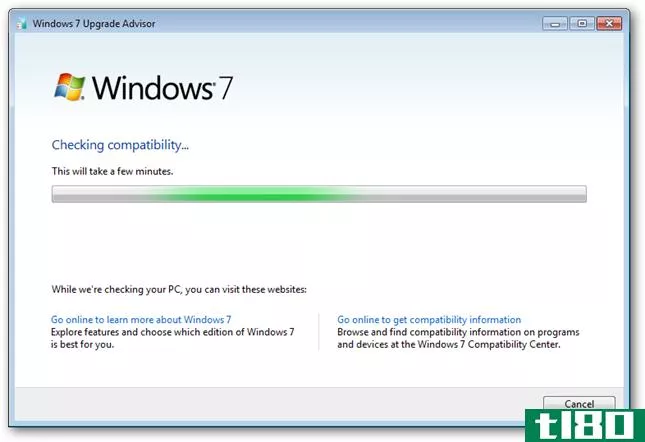
几分钟后,升级顾问将显示您想要找到它。在这里,我们看到我们的上网本,三星N150,可以升级到Windows7家庭高级,专业,或最终。我们还看到了一个问题,但这是因为我们安装的驱动程序无法识别。单击“查看所有系统要求”查看您的上网本在新版中可以做些什么。
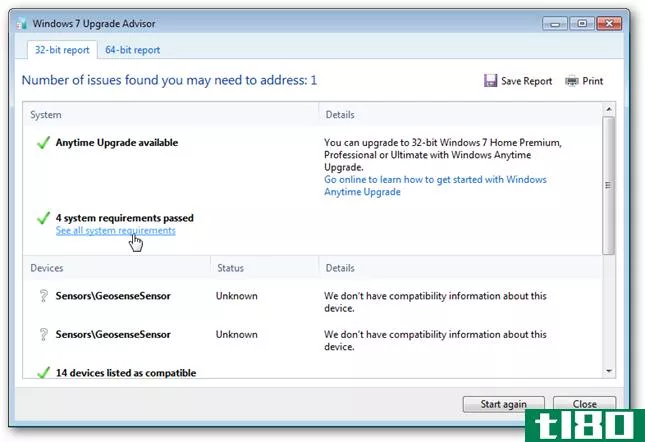
这将显示您的上网本满足哪些要求,包括对Windows Aero的支持。这里我们的上网本支持Aero,所以我们已经准备好升级了。
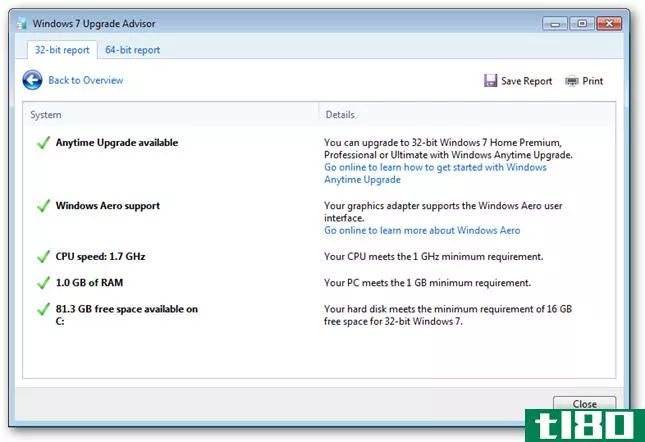
有关更多信息,请参阅我们的文章,了解如何确保您的计算机可以使用升级顾问运行Windows7。
随时升级
现在,我们准备将上网本升级到Windows7家庭高级版。在开始菜单搜索中输入“Anytime Upgrade”,然后选择Windows Anytime Upgrade。
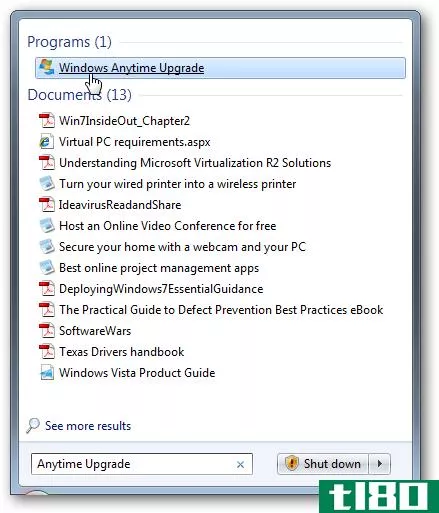
Windows Anytime Upgrade允许您使用已拥有的产品密钥或在升级过程中购买的产品密钥进行升级。而且,它的安装不需要任何下载或Windows磁盘,所以即使对于没有DVD驱动器的上网本,它也能很好地工作。
Anytime升级比标准升级更便宜,而且在有限的时间内,美国部分零售商提供的Windows 7 Home Premium的Anytime升级仅需49.99美元,如果与新上网本一起购买的话。如果您已经有一台运行Windows7Starter的上网本,您可以在零售店购买随时升级包,也可以在升级过程中在线购买密钥,价格为79.95美元。或者,如果您有一个标准的Windows7产品密钥(完整或升级),您可以在任何时候的升级中使用它。这是特别好的,如果你可以购买Windows7便宜通过你的学校,大学,或办公室。
在线购买升级
要在线购买升级,请单击“联机选择最适合您的Windows 7版本”。
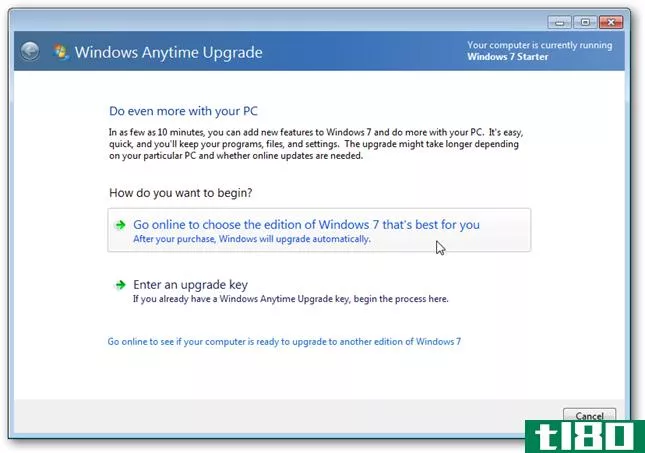
在这里,您可以看到每个版本的Windows7功能的比较。请注意,您可以升级到Home Premium、Professional或Ultimate。我们选择home Premium是因为它拥有家庭用户想要的大部分功能,包括Media Center和Aero Glass效果。另外请注意,每次升级的价格都比从WindowsXP或Vista升级的价格便宜。单击所需版本下的“购买”。
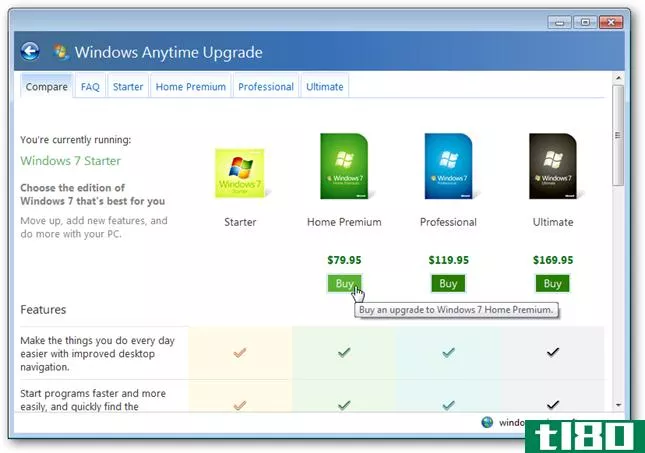
输入您的帐单信息,然后输入您的付款信息。一旦您确认购买,您将直接进入升级屏幕。确保保存收据,因为如果需要在计算机上重新安装Windows,则需要产品密钥。
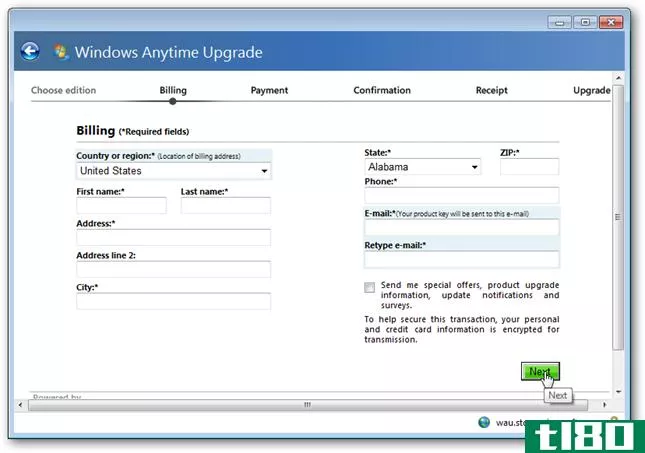
使用现有产品密钥升级
如果您从零售商处购买了一个随时随地升级工具包,或者已经为另一版本的Windows 7购买了完整或升级密钥,请选择“输入升级密钥”。
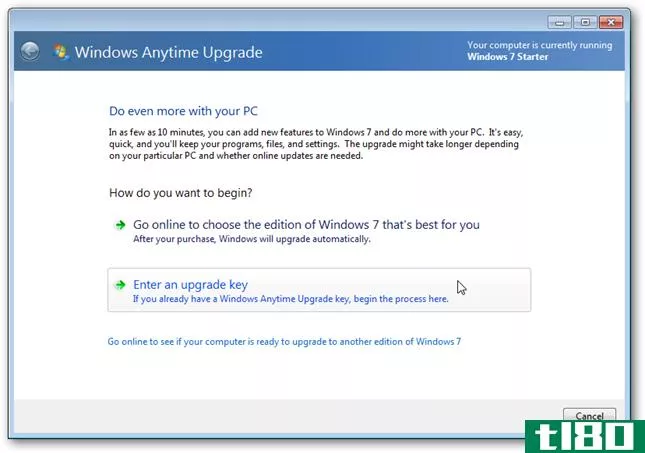
输入产品密钥,然后单击“下一步”。如果您购买了Anytime升级套件,产品密钥将位于机箱内部的黄色标签上。
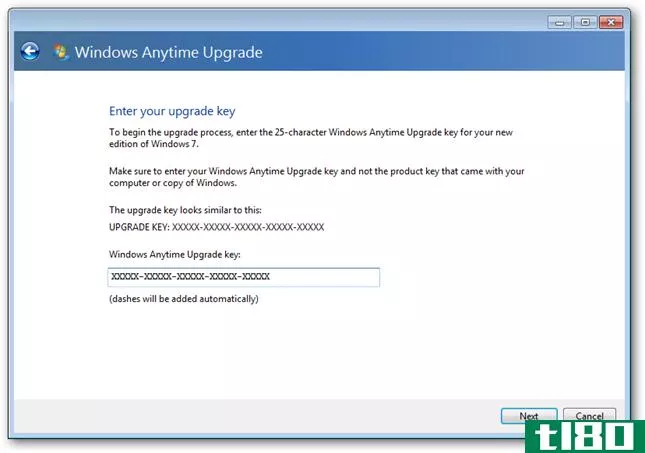
该密钥将被验证为有效密钥,并且Anytime Upgrade将根据您的产品密钥自动选择正确版本的Windows 7。完成后单击“下一步”。
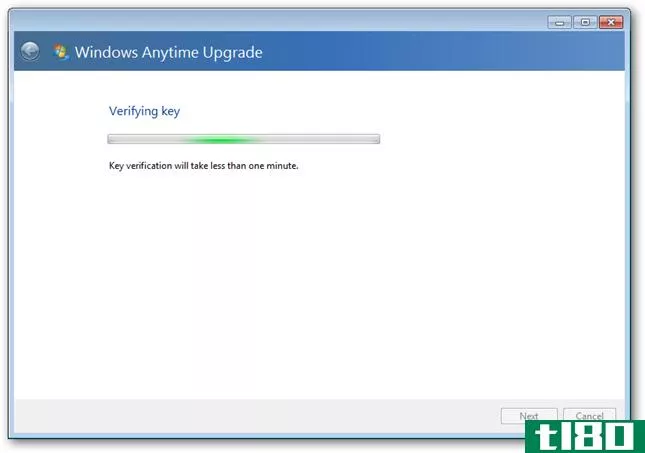
继续升级过程
无论您是在线输入密钥还是在线购买密钥,从现在开始的过程都是相同的。单击“我接受”接受许可协议。
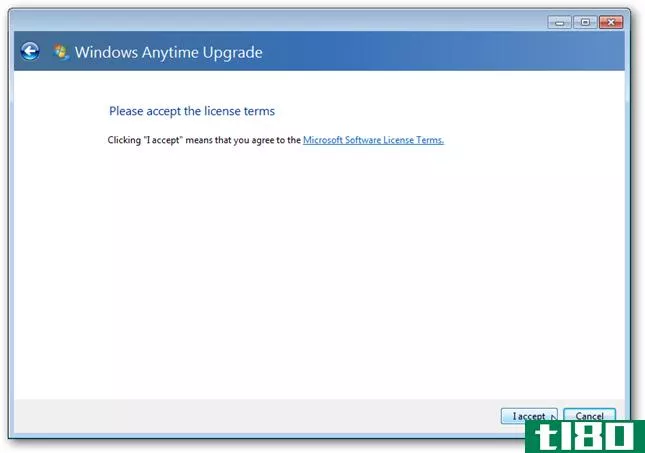
现在,您可以安装升级了。确保保存所有打开的文件并关闭所有程序,然后单击“升级”。
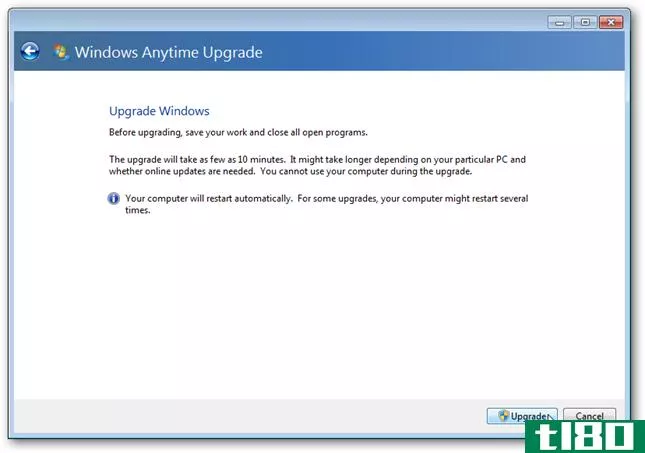
根据我们的经验,升级只需要大约10分钟,但您的里程数可能会有所不同。任何可用的Microsoft更新,包括Office、Security Essentials和其他产品的更新,都将在升级之前安装。
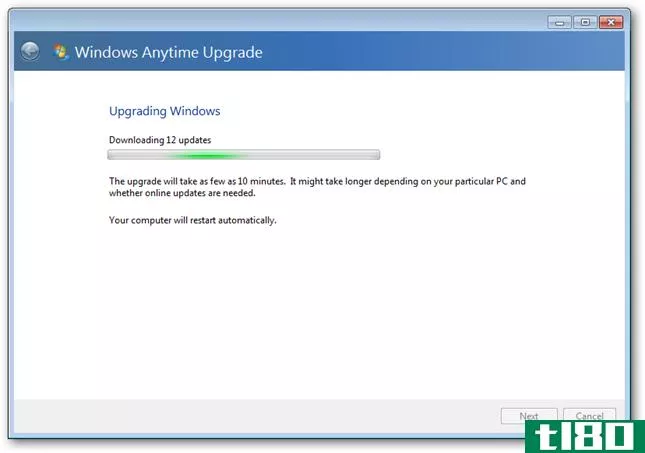
几分钟后,您的计算机将自动重新启动并完成安装。然后它会重新启动一次,你的电脑就可以使用了!欢迎使用新版Windows7!
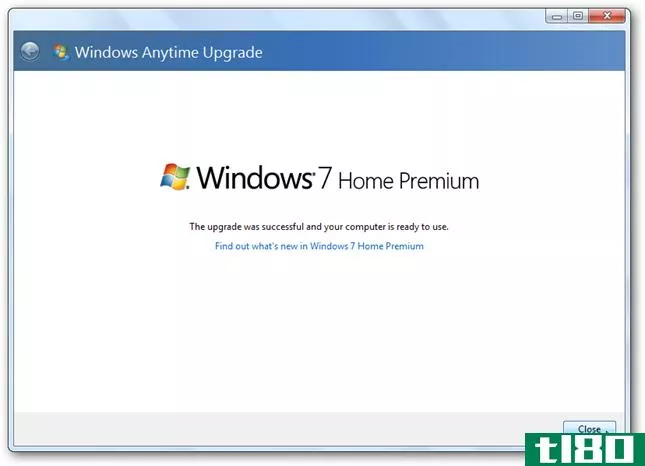
这是我们桌面的前后照片。当您进行任何时候的升级时,所有的程序、文件和设置都将与升级前的程序、文件和设置相同。我们注意到的唯一改变是,我们固定的任务栏图标被稍微重新排列为默认的Internet Explorer、Explorer和Media Player顺序。这是升级前我们桌面的一张照片。注意,所有固定程序和桌面图标仍然存在,以及任务栏自定义(我们使用的是任务栏上的小图标,而不是默认的大图标)。
之前,使用Windows 7 Starter背景和Aero Basic主题:

之后,使用Aero玻璃和色彩更丰富的默认Windows7背景。

Windows7家庭高级版的所有功能现在都可以使用了。Aero主题在默认情况下是激活的,但现在您可以使用个性化窗格自定义您的上网本主题、背景等。要打开它,请在桌面上单击鼠标右键,然后选择“个性化”。
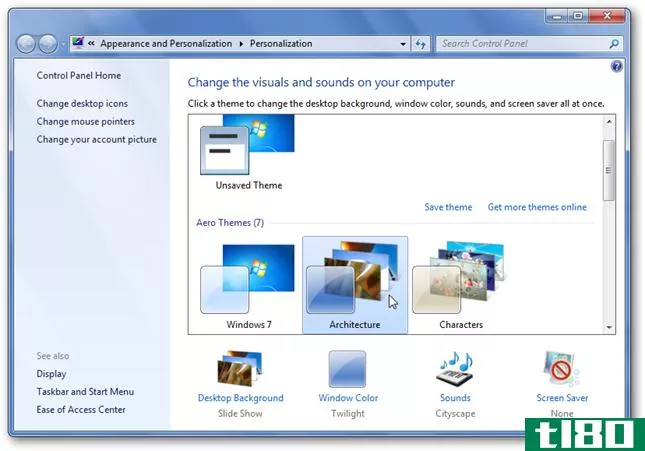
您现在也可以使用Windows Media Center,并可以使用外置驱动器播放DVD影片。
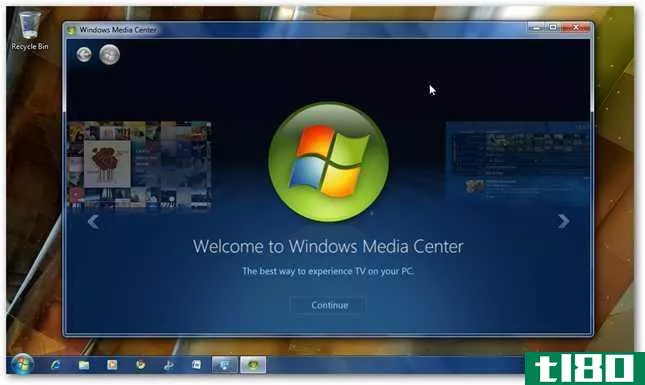
我们最喜欢的工具之一,剪报工具,现在也可以用于简单的截图和剪辑。
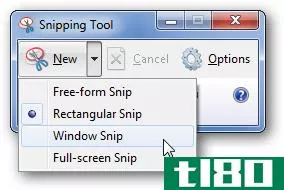
激活新版Windows 7
您仍然需要激活新版本的Windows 7。要立即执行此操作,请打开“开始”菜单,右键单击计算机,然后选择“属性”。
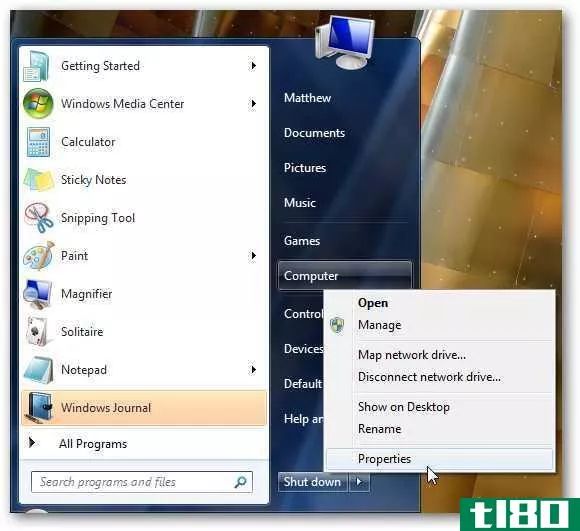
滚动到底部,然后单击“立即激活Windows”。
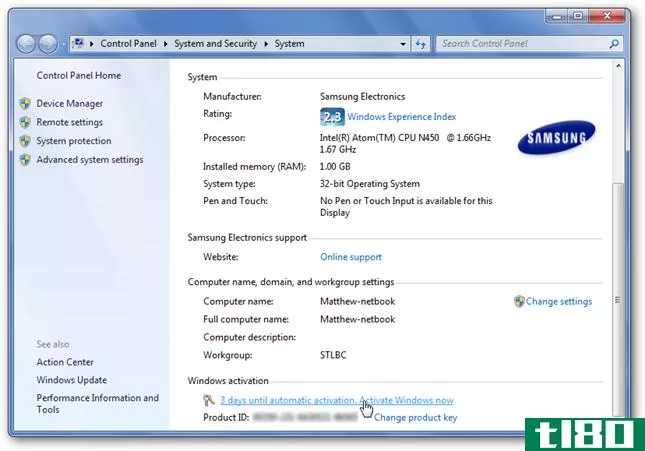
确保已连接到internet,然后选择“立即激活Windows online”。
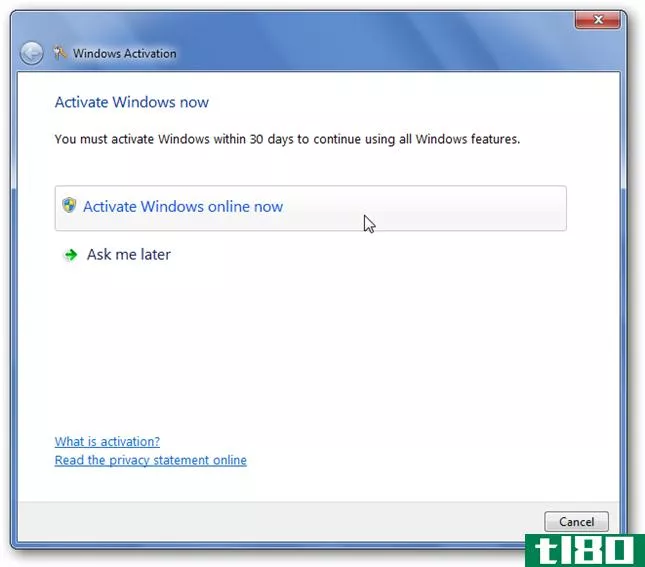
激活可能需要几分钟,具体取决于您的internet连接速度。
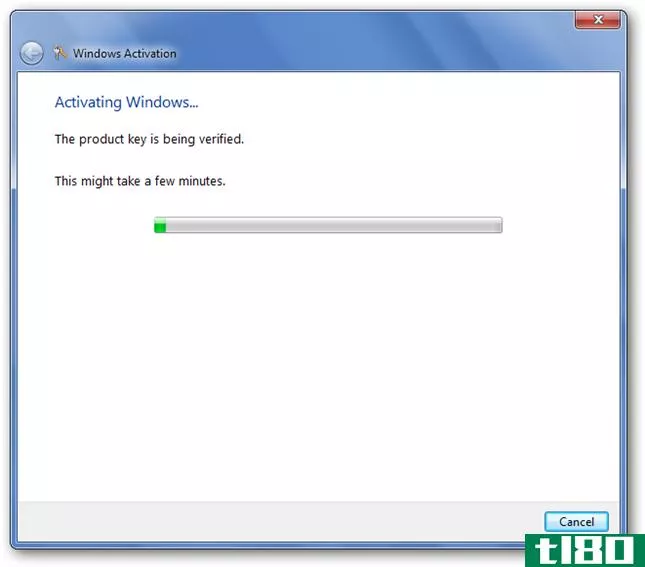
完成后,激活向导将让您知道Windows已激活并且是正版的。你的升级完成了!
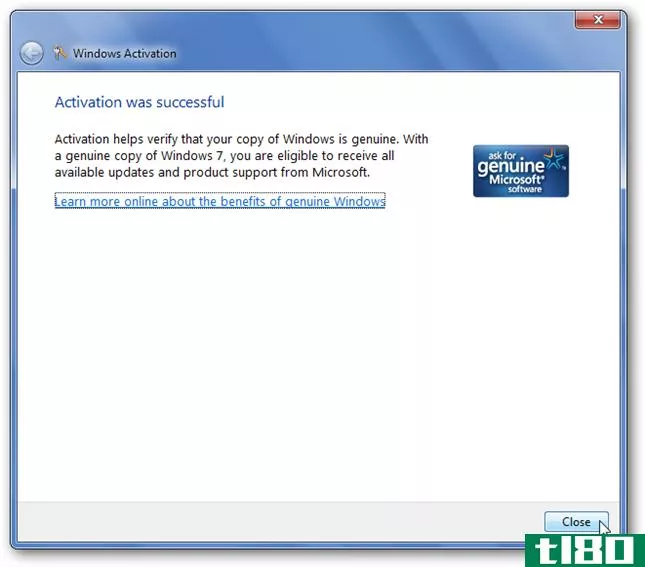
结论
WindowsAnytimeUpgrade使升级到Windows7的另一个版本变得更容易,而且更便宜。对于想要升级到专业版或终极版的台式机和笔记本电脑用户来说,它很有用,但更多的上网本用户会希望从入门版升级到家庭高级版或其他版本。
链接
下载Windows 7升级顾问
Windows团队博客:
购买新电脑可随时升级
- 发表于 2021-04-13 19:00
- 阅读 ( 155 )
- 分类:互联网
你可能感兴趣的文章
Windows7家庭组和xp风格的网络有什么区别?
Windows7提供了一种新的文件和打印共享方法,这与早期版本的Windows中令人沮丧的文件和打印共享不同。它是什么?你如何从中受益?请继续阅读我们的解释。 家庭组是从Windows7开始的Windows生态系统的新版本。他们的目的是(并...
- 发布于 2021-04-09 01:47
- 阅读 ( 165 )
为什么你的电脑还没有收到Windows10的周年纪念更新以及如何获得它
...更新和安全”>“恢复”。如果您在这里看到“返回到Windows7”、“返回到Windows8.1”或“返回到早期版本”选项,则您处于降级期内。如果你看不到任何退后的选择,这不是你的问题。 如果您在这30天内,并且您想现在升级,...
- 发布于 2021-04-09 06:03
- 阅读 ( 179 )
上网本的历史很短,这是一项先于时代的技术
...,CNET写道:“上网本不过是更小、更便宜的笔记本。” Windows7经过优化,可以在功能较弱的PC上运行良好,而上网本最终也附带了“Windows7Starter版”。微软最初的计划是一次只允许三个桌面应用程序在Windows7Starter版上运行。他们...
- 发布于 2021-04-11 07:12
- 阅读 ( 216 )
三种让你的旧上网本不那么糟糕的方法
...值。 为速度和屏幕空间优化窗口 许多上网本都附带了Windows7入门版,几乎无法处理。如果您使用的是Windows 7附带的上网本,您可以通过一些简单的调整来加快速度: 减少启动程序:使用CCleaner附带的启动管理器,禁用尽可能...
- 发布于 2021-04-11 15:57
- 阅读 ( 190 )
极客学校:学习windows 7–升级和迁移
...的第二期中,我们将从学习参加认证考试的角度为您介绍Windows7的升级和迁移。 请务必查看本系列的其他文章(到目前为止) 介绍如何去极客学校 配置设备 管理磁盘 我们猜测你们中的大多数人以前都升级或安装过Windows7,但...
- 发布于 2021-04-12 01:17
- 阅读 ( 149 )
介绍如何极客学校:在这里免费学习技术
我们的大多数读者都熟悉Windows7,但你的知识有多渊博?你能通过微软认证考试吗?在我们新的极客学校系列中,我们将尝试以更深入的方式向您传授技术—从Windows7开始,但我们不会就此止步。 请务必查看本系列的其他文章(...
- 发布于 2021-04-12 01:26
- 阅读 ( 162 )
如何使用第三方工具在windows home版本中获取pro功能
...何极客指南开始使用TrueCrypt windows xp模式 WindowsXP模式在Windows7上提供了一个虚拟化的WindowsXP环境。它对于运行旧的应用程序非常有用,因为旧的应用程序在新版本的Windows上不能正常工作。实际上,windowsxp模式是一个预打包的windo...
- 发布于 2021-04-12 06:08
- 阅读 ( 247 )
在windows计算机或上网本上安装linux mint
...安装。 有关虚拟CloneDrive的更多信息,请参阅我们关于在windows7或Vista中安装ISO映像的文章。 使用Mint4Win在Windows中安装Linux Mint 现在从下面的链接下载最新版本的Linux Mint。选择i386 Live CD edition。 在您的位置附近选择一个下载镜像...
- 发布于 2021-04-13 14:25
- 阅读 ( 210 )
用wubi安装程序安装ubuntu上网本
...的。通过我们的教程,你可以很容易地从闪存驱动器安装Windows7,但是从USB闪存驱动器安装Ubuntu要复杂得多。不过,使用Uubuntu的Windows安装程序Wubi,你可以轻松地直接在上网本上安装它,甚至只需点击几下就可以卸载它。 入门 ...
- 发布于 2021-04-13 16:48
- 阅读 ( 150 )
在Windows7入门版中使用您喜爱的墙纸
如果您的上网本上安装了Windows7入门版,则默认的墙纸可能会变旧。如果你厌倦了看默认的墙纸,那么今天就来加入我们,看看如何用Oceanis Change Background Windows 7来改变它。 特别说明 此信息直接引自网站,在使用Oceanis Change Backgr...
- 发布于 2021-04-13 17:12
- 阅读 ( 136 )